Kaip pasiekti „Google Cloud“?
Įvairios / / November 28, 2021
„Google“ kasdien naudojasi milijonai žmonių, taip pat daugybėje platformų. Beveik kiekvienas iš mūsų turi Google paskyrą. Turėdami Google paskyrą galite pasiekti įvairius Google siūlomus produktus. Vienas iš tokių puikių pavyzdžių yra „Google“ saugykla debesyje. „Google“ siūlo debesų saugyklą organizacijoms ir tokiems asmenims kaip mes. Bet kaip pasiekti „Google Cloud“? Ką turėčiau daryti, kad galėčiau pasiekti „Google“ debesies saugyklą? Ar tau kyla tas pats klausimas? Jei atsakymas yra teigiamas, nesijaudinkite, nes šiandien aptarsime, kaip galite pasiekti „Google“ debesies saugyklą.
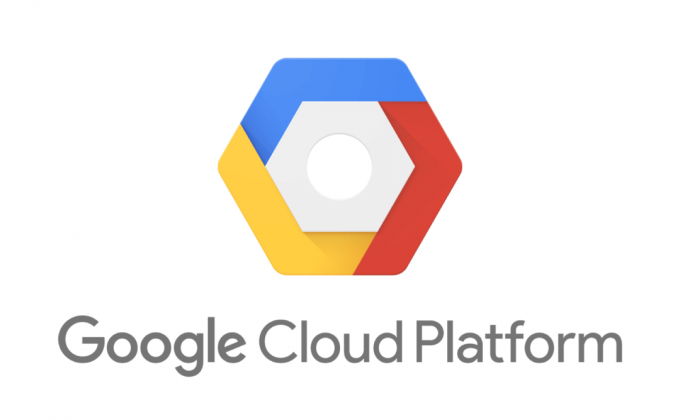
Turinys
- Kas yra Debesis?
- Kai kurie saugojimo debesyje pranašumai
- Skirtumas tarp „Google Cloud“ ir „Google“ disko
- Kaip pasiekti „Google Cloud“?
- Kaip pasiekti „Google“ diską iš savo kompiuterio?
- Kaip pasiekti „Google“ diską iš savo išmaniojo telefono?
- Kaip pasiekti „Google Cloud Console“ iš savo kompiuterio?
- Kaip pasiekti „Google Cloud Console“ iš savo išmaniojo telefono
Kas yra Debesis?
Pažįstu debesis, kurie sklando danguje. Bet kas yra ši debesies saugykla? Kaip juo naudojatės? Kuo tau tai naudinga? Štai keletas atsakymų.
Debesis yra ne kas kita, kaip a paslaugos modelis, kuris saugo duomenis nuotolinėse saugojimo sistemose. Debesyje duomenys saugomi internete per debesų kompiuterijos paslaugų teikėją (pvz., Google Cloud, Microsoft Azure, Amazon Web Services ir kt.). Tokios saugyklą debesyje teikiančios įmonės visą laiką saugo duomenis prieinamus ir pasiekiamus internete.
Kai kurie saugojimo debesyje pranašumai
Nesvarbu, ar jūsų organizacijai ar jums reikia saugyklos debesyje, galite mėgautis daugybe privalumų naudodami debesį savo duomenims saugoti.
1. Nereikia aparatūros
Debesijos serveriuose galite saugoti didelį duomenų kiekį. Tam jums nereikės jokių serverių ar jokios specialios aparatinės įrangos. Jums net nereikės didelės talpos standžiojo disko, kad galėtumėte saugoti didelius failus. Debesis gali saugoti duomenis už jus. Jį galite pasiekti kada tik norite. Kadangi jūsų įmonei ar organizacijai nereikia jokio serverio, sutaupoma daugiau energijos.
2. Duomenų prieinamumas
Jūsų duomenis debesyje galite pasiekti bet kuriuo metu ir iš bet kurios pasaulio vietos. Jums tereikia prieiti prie kompiuterio ar nešiojamojo kompiuterio, kuris yra prijungtas prie pasaulinio žiniatinklio per. Internetas.
3. Mokėkite už tai, ką naudojate
Jei savo verslui naudojatės saugyklos debesyje paslaugomis, turėsite mokėti tik už naudojamą saugyklos kiekį. Tokiu būdu jūsų vertingi pinigai nebus švaistomi.
4. Naudojimo paprastumas
Prieiga prie debesies saugyklos ir jos naudojimas niekada nėra sunki užduotis. Tai taip paprasta, kaip pasiekti jūsų kompiuterio sistemoje saugomus failus.
5. Gerai, kas tada yra „Google Cloud“?
Na, leiskite man paaiškinti. „Google Cloud“ yra debesų saugyklos paslaugų platforma, kurią valdo technologijų milžinė „Google“. „Google“ siūlomos debesies saugyklos paslaugos yra „Google Cloud“ arba „Google Cloud Console“ ir „Google“ diskas.
Skirtumas tarp „Google Cloud“ ir „Google“ disko
„Google Cloud“ yra bendros paskirties debesų saugyklos platforma, kurią naudoja kūrėjai. „Google Cloud Console“ kainos skiriasi atsižvelgiant į jūsų naudojimą ir yra pagrįstos kai kuriomis saugyklos klasėmis. Duomenims saugoti internetinėje failų saugojimo paslaugoje naudojama „Google“ infrastruktūra. „Google Cloud Console“ naudotojai gali atkurti perrašytus arba ištrintus failus.
Kita vertus, „Google“ diskas yra debesies saugyklos paslauga, skirta naudotojų asmeniniam naudojimui savo duomenims saugoti debesyje. Tai asmeninės saugojimo paslauga. „Google“ diske galite nemokamai saugoti iki 15 GB duomenų ir failų. Jei norite naudoti daugiau, turite įsigyti saugyklos planą, kuriame yra papildomos saugyklos vietos. „Google“ disko kaina priklauso nuo pasirinkto plano. Naudodami „Google“ diską galite bendrinti savo failus su kitais „Gmail“ paskyrą turinčiais vartotojais. Šie žmonės gali peržiūrėti arba redaguoti failai, kuriuos bendrinate su jais (atsižvelgiant į leidimų tipą, kurį nustatėte bendrindami failą).
Kaip pasiekti „Google Cloud“?
Kiekvienam, turinčiam Google paskyrą (Gmail paskyrą), yra skirta 15 GB nemokamos saugyklos vietos Google diske (Google Cloud). Pažiūrėkime, kaip pasiekti „Google Cloud Storage“ toliau nurodytais būdais.
Kaip pasiekti „Google“ diską iš savo kompiuterio?
1. Pirmiausia įsitikinkite, kad prisijungėte naudodami savo Google paskyra.
2. Viršutiniame dešiniajame kampe Google puslapyje (google.com), raskite piktogramą, kuri atrodo panaši į tinklelį.
3. Spustelėkite tinklelio piktogramą ir pasirinkite „Vairuoti“.

4. Arba mėgstamos žiniatinklio naršyklės adreso juostoje galite įvesti www.drive.google.com ir paspausti klavišą Enter arba spustelėti šią nuorodą norėdami atidaryti „Google“ diską.
5. Jei jau esate prisijungę prie „Google“ paskyros, jūsų GoogleDiskas bus atidarytas. Kitu atveju „Google“ paragins jus į prisijungimo puslapį.
6. Viskas, dabar turite prieigą prie „Google“ disko saugyklos.
7. Kairiojoje „Google“ disko srityje rasite failų įkėlimo parinktis.
Pastaba: Čia taip pat galite pamatyti, kiek saugyklos vietos naudojama jūsų „Google“ diske.
8. Spustelėkite „Nauja“ mygtuką, kad pradėtumėte įkelti failus į „Google“ diską.
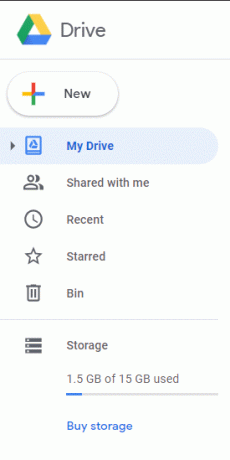
Kaip pasiekti „Google“ diską iš savo išmaniojo telefono?
Galite atsisiųsti ir įdiegti „Google“ disko programą, kurią galite rasti APPLE produktų parduotuvė (iOS vartotojams) arba Google Play parduotuvė („Android“ naudotojams), kad pasiektų „Google“ diską.
Kaip pasiekti „Google Cloud Console“ iš savo kompiuterio?
Jei esate kūrėjas ir norite naudoti „Google Cloud Console“, kompiuteryje atidarykite mėgstamą žiniatinklio naršyklę ir įveskite cloud.google.com ir pataikė į Įeikite Raktas.
1. Jei jau prisijungėte naudodami „Google“ paskyrą, galite tęsti. Jei ne, spustelėkite prisijungimo parinktis prisijungti prie „Google Cloud Console“ (naudokite „Google“ paskyros kredencialus).
2. Jei neturite mokamų saugyklos planų, galite naudotiNemokama bandomoji versija“ variantas.

3. Arba spustelėkite tai nuorodą, kad pasiektumėte „Google Cloud Console“..
4. Dabar viršutiniame dešiniajame „Google Cloud“ svetainės skydelyje spustelėkite konsolę pasiekti arba kurti naujus projektus.

Kaip pasiekti „Google Cloud Console“ iš savo išmaniojo telefono
Galite atsisiųsti ir įdiegti „Google Cloud Console“ programą, pasiekiamą APPLE produktų parduotuvė (iOS vartotojams) arba Google Play parduotuvė („Android“ naudotojams), kad pasiektų „Google Cloud“.

Rekomenduojamas:
- Kaip pakeisti „Spotify“ profilio nuotrauką (trumpas vadovas)
- Kokie yra geriausi „Microsoft Word“ kursyviniai šriftai?
- Pašalinkite dublikatus „Google“ skaičiuoklėse
Tikimės, kad šis straipsnis buvo naudingas ir dabar žinote, kas yra debesies saugykla ir kaip galite pasiekti „Google“ debesies saugyklą. Bet jei vis dar turite klausimų ar pasiūlymų dėl šio straipsnio, nedvejodami paklauskite jų komentarų skiltyje.



